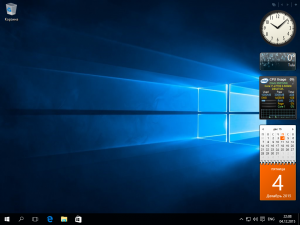- 990x.top
- Простой компьютерный блог для души)
- 8GadgetPack — что это за программа и нужна ли она? (8 Gadget Pack)
- 8GadgetPack — что это такое?
- 8GadgetPack — нужна ли эта программа?
- 8GadgetPack — как удалить программу?
- Заключение
- 8GadgetPack для Windows
- Отзывы о программе 8GadgetPack
- 8GadgetPack
- 8GadgetPack
- Особенности программы
- Как пользоваться утилитой?
990x.top
Простой компьютерный блог для души)
8GadgetPack — что это за программа и нужна ли она? (8 Gadget Pack)
Привет ребята! Сегодня мы узнаем информацию о программе под названием 8GadgetPack. Я постараюсь выяснить максимум информации. Вы сможете сделать вывод — нужна ли она на вашем ПК, либо лучше удалить.
8GadgetPack — что это такое?
Программа для установки и использования гаджетов в Windows 8/10.
Дело в том, что в Windows 7 были гаджеты, которые понравились многим пользователям. Но в Windows 8, а также в Windows 10 их уже нет. Но возможность вернуть — есть, и вот для этого и нужна программа 8GadgetPack.
Кстати гаджеты убрали в целях безопасности, их наличие в ПК подразумевает наличие некой уязвимости. Но я думаю что если вы используете качественный антивирус (мне нравится Касперский) — то можно спокойно пользоваться.
Что такое гаджеты? Это мини-программки, которые работают на рабочем столе. Обычно они красиво оформлены и служат некоторыми помощниками. Например есть гаджеты отображения погоды, времени (реально красивые часы), календарь, датчик сколько загружен процессор и сколько используется оперативной памяти. И главная фишка всех гаджетов — они имеют красивое оформление и их можно мышкой перетягивать на рабочем столе.
8GadgetPack устанавливает не только гаджеты Microsoft, но и сторонние, например гаджет для контроля буфера обмена, индикатор заряда батареи, даже мини-игры и многое другое.
Также 8GadgetPack может при желании создать боковую полупрозрачную панель, которая была в Windows 7. На этой панели можно красиво расположить гаджеты.
Устанавливается программа как самая обычная:
Пример гаджетов, которые будут доступны после установки:

Пример работающих гаджетов в Windows 10:

Да, все верно — после установки проги если нажать правой кнопкой по рабочему столу, то будет пункт Гаджеты:
Если нажать правой кнопкой по гаджету, то будет такое меню:
8GadgetPack — нужна ли эта программа?
- Вы привыкли к гаджетам из Windows 7.
- Хотите чтобы на рабочем столе отображалась дополнительная информация и именно та, которая нужна вам.
- Согласны с тем, что они ПК точно не ускорят.
- Не жалко ресурсов ПК на эти гаджеты, они конечно не должны сильно грузить, но бывали случаи. Ведь они красивые, а это требует немного ресурсов. Плюс ко всему они вроде работают на основе обьекта Internet Explorer (а этот браузер сами знаете глючный).
Мое личное мнение — программа 8GadgetPack реально неплохая. Но она не дает каких-то нереально нужных и полезных функций. Если вам важно, чтобы компьютер работал быстро — тогда эту прогу советую удалить.
8GadgetPack — как удалить программу?
Стандартное удаление (деинсталляция):
- Зажимаем Win + R, запустится окно Выполнить — вставляем appwiz.cpl и нажимаем ОК.
- Запустится окно установленного софта.
- Находим 8GadgetPack, выбираем и вверху нажимаем Удалить.
- Запустится мастер удаления (деинсталляции) или программа сразу удалится без сообщений.

Также вы можете удалить ПО при помощи удаляторов — Revo Uninstaller или Uninstall Tool. Рево более качественный, второй проще и чуть быстрее работает. Мне нравится Рево. Удалятор способен не только удалить софт, но и почистить Windows от файловых остатков и следов в реестре.
Заключение
- 8GadgetPack — утилита, при помощи которой можно установить/вернуть гаджеты в операционки Windows 8/10.
- Утилита ставит гаджеты как от Microsoft, так и сторонние.
- Гаджеты в Windows 7 были удалены по причине их небезопасности. Поэтому при установке 8GadgetPack советую также использовать качественный антивирус.
Кстати, для интереса можете проверить установщик 8GadgetPack на вирусы. Как? Очень просто — открываете сайт VirusTotal, нажимаете Choose File и выбираете файл. Потом файл сразу будет проверен десятками антивирусами. В итоге сразу станет понятно — насколько опасный файл.
8GadgetPack для Windows
| Оценка: |
4.41 /5 голосов — 34 |
| Лицензия: | Бесплатная |
| Версия: | 33.0 | Сообщить о новой версии |
| Обновлено: | 24.06.2020 |
| ОС: | Windows 10, 8.1, 8 |
| Интерфейс: | Английский, Русский |
| Разработчик: | Helmut Buhler |
| Категория: | Украшательства |
| Загрузок (сегодня/всего): | 21 / 35 805 | Статистика |
| Размер: | 26,09 Мб |
| СКАЧАТЬ | |
8GadgetPack — инструмент для установки и использования набора гаджетов для операционных систем Windows 8, 8.1 и 10. Последние версии операционных систем Windows не поддерживают гаджеты, что было обусловлено возможной уязвимостью ПК при использовании таких украшательств рабочего стола. Однако, многие пользователи настолько привыкли к удобству гаджетов, что хотели бы иметь их и на новейших версиях Windows.
Приложение 8GadgetPack обеспечивает полноценную интеграцию в систему набора популярных гаджетов как от самой Microsoft, так и сторонних разработчиков. Тут Вы найдете разнообразные часы (цифровые, аналоговые), системные мониторы, утилиту для контроля буфера обмена, индикатор заряда батареи, погодные информеры, календарь, игры и многое другое. Удобно, что 8GadgetPack полностью настраивается на Ваши предпочтения: добавляйте только нужные гаджеты, располагайте их в любом месте экрана монитора, меняйте размер и т.д.
Стоит также отметить, что в приложении реализован гаджет имитации боковой панели как в Windows Vista — 7 Sidebar, с помощью которого можно управлять всеми Вашими гаджетами. В целом, если Вы не можете обойтись без дополнительных украшательств на рабочем столе, то именно 8GadgetPack позволит Вам оживить экран своего монитора и наслаждаться любимыми гаджетами даже на Windows 8, 8.1 и 10.
Winstep Nexus — компактная панель для быстрого запуска наиболее часто используемых программ и.
8GadgetPack — инструмент для установки и использования набора гаджетов для операционных систем Windows 8, 8.1 и 10.
Простой и удобный сервис позволяющий разнообразить и оживить Ваш рабочий стол! Забудьте о.
MiniBin — небольшая утилита, которая дополнит Вашу панель уведомлений (системный трей) иконкой Корзины.
Start Menu 10 — альтернативное решение для возвращенной кнопки «Пуск» в операционную систему.
Start10 — очередная реализация меню «Пуск», адаптированная для новейшей операционной системы Windows 10.
Отзывы о программе 8GadgetPack
Nik про 8GadgetPack 28.0 [23-03-2019]
Винда 10 выкидывает через некоторое время программу. Через извращения устанавливаю (нормально не ставится) и снова та же «песня». Ничего нового разработчик ещё не придумал ?
2 | 2 | Ответить
Валентин про 8GadgetPack 27.0 [06-11-2018]
EsetNOD32 заругался на эту программу. Пишет, что она без ведома пользователя стучится на сайт www.myiponline.com и сливает туда статистику, а какую статистику сами бойтесь. Такое поведение характерно для троянов. И ставит она себя даже не в скрытую папку, а создает системную папку, которую не видно даже в режиме показа скрытых папок. Соответственно, деинсталлировать ее можно только через эту системную папку в которой лежит деинсталлятор. После года пользования снес от греха подальше.
2 | 2 | Ответить
Nik в ответ Валентин про 8GadgetPack 27.0 [17-12-2018]
Установи Iobit Unistaller, чтобы так не страдать при удалении программ. ))))))))))
2 | 2 | Ответить
ВВВВ про 8GadgetPack 23.0 [22-07-2017]
скачай гаджеты их полно, пиши скачать гаджет для этой штуки и качай,это тоже самое что было на вин 7, скорей всего умельци и от туда и вырезали ее и сделали для новой винды.
3 | 3 | Ответить
Вадим Ставрополь про 8GadgetPack 22.0 [06-04-2017]
СПАСИБО, очень нравится календарь и смена фоток — через каждые 5 мин. смена из папки. Они для меня, как напоминания.
2 | 2 | Ответить
123 про 8GadgetPack 18.0 [23-04-2016]
Скачай дополнительные гаджеты , и установи, эта программа нужна для запуска гаджетов, стояла раньше на вин7 а майки ее удалили в 8-8.1 и 10, незнаю зачем но гаджеты нужная штука.
4 | 6 | Ответить
8GadgetPack
8GadgetPack – это бесплатная программа, позволяющая использовать гаджеты рабочего стола Windows 7 в операционных системах Windows 10, 8.1, 8. Особо стоит отметить, что для возвращения гаджетов (восстановления возможности по их использованию) программой 8GadgetPack используются только соответствующие, оригинальные файлы от Microsoft, а это, в свою очередь, гарантирует стабильную работу операционной системы и компьютера в целом.
Новые операционные системы, выпущенные корпорацией Microsoft, ранее Windows 8 (8.1), а затем и Windows 10, пришедшие на смену, полюбившейся многим пользователям, Windows 7, были восприняты совсем неоднозначно. Многие нововведения вышеназванных операционных систем пришлись по душе не многим. Так, кроме совершенно нового способа запуска приложений в виде плиточного Metro интерфейса, пришедшего на смену кнопке «Пуск», из Windows 8 были убраны некоторые, в разной степени полезные, функции, к которым успели привыкнуть пользователи в семёрке. В частности, разработчиками корпорации Microsoft было принято решение упразднить кнопку «Свернуть все окна» (позднее, с выходом Windows 10 эта возможность была возвращена) и др., решили также и отказаться от гаджетов рабочего стола из-за возможных уязвимостей в ОС.
Ранее, в одной из статей, мы уже дали ответ на вопрос: как вернуть кнопку «Свернуть все окна» в Windows 8. Теперь же, остановимся на решении такой проблемы, как возвращение возможности использовать гаджеты рабочего стола в Windows 10, 8.1, 8. Скорее всего, многие из тех, кто перешёл на новейшую операционную систему от Microsoft c Windows 7, с самого начала были несколько обескуражены не только всеми удобными новшествами в купе с непривычным способом выключения компьютера под Windows 8, но и могли обнаружить отсутствие гаджетов рабочего стола, а людей, привыкших, и использующих этих «маленьких помощников» совсем немало.
В помощь всем тем, кто чувствует себя некомфортно без украшательств, созерцая свой рабочий стол без любимых гаджетов, предлагаем воспользоваться отличной бесплатной программой – 8GadgetPack, которая поможет вернуть гаджеты в Windows 8 (Windows 10).
Всё что требуется, скачать 8GadgetPack, и установить программу на компьютер. Сразу же после установки вы получите возможность доступа к гаджетам точно таким же образом, как и в Windows 7.
8GadgetPack уже включает в себя набор популярных гаджетов рабочего стола (как от Майкрософт, так и от сторонних разработчиков): часы, различные системные утилиты и мониторы, информеры, виджеты погоды и многое другое.
Скачать 8GadgetPack бесплатно, без регистрации.
Версия: 8GadgetPack 33.0
Операционная система: Windows 10 / 8.1 / 8 / 7
Дата релиза: 26 июня 2020
Статус программы: Бесплатная
Разработчик: Helmut Buhler
Рейтинг: 

8GadgetPack
Скачать 8GadgetPack бесплатно |
8GadgetPack – это небольшое приложение, дающее возможность пользователям современных версий Windows устанавливать на персональный компьютер различные гаджеты (часы, календарь, заметки, погода, конвертор валют, индикатор заряда батареи, часы, системные мониторы и другие), которые были доступны в старых версиях ОС. Начиная в восьмой версии, компания Майкрософт отказалась от поддержки гаджетов. По мнению разработчиков, они могли повлиять на уязвимость операционки, поэтому если вы вновь хотите использовать гаджеты, то вам необходимо скачать данную утилиту и выполнить её быструю инсталляцию.
Особенности программы
Важно отметить, что приложение содержит только оригинальные компоненты от Microsoft, позволяющие использовать именно те виджеты, которые были на старых версиях Виндовс. То есть софт 8GadgetPack не является чем-то новым. Давайте познакомимся с особенностями приложения:
- Имитация боковой панели и возможность её масштабирования.
- Размещение гаджетов в любой части экрана.
- Встроенный инструмент поиска.
- Возможность установить сторонние дополнения.
- Большой выбор гаджетов.
- Минимальное потребление системных ресурсов.
Как пользоваться утилитой?
Прежде всего, вам понадобится скачать установочный файл с нашего сайта. Запустите инсталляцию софта от имени администратора:
- На экране рабочее стола кликните правой кнопкой мыши и выберите из списка пункт под названием «Гаджеты».
- Затем выберите необходимый вам виджет и разместите его в любом месте на рабочем столе, где вам будет удобно.
- В случае если вам нужно удалить гаджет, то просто закройте его, нажатием на крестик, находящийся вверху справа.
Благодаря программе 8GadgetPack можно добавлять сразу несколько дополнений, стоит отметить, что некоторые из них даже содержат минимальные настройки, в которые можно перейти с помощью нажатия на гаечный ключ. В принципе утилита довольно простая, поэтому проблем с её установкой возникнуть не должно. Также обратите внимание на виджет Таймер выключения компьютера.